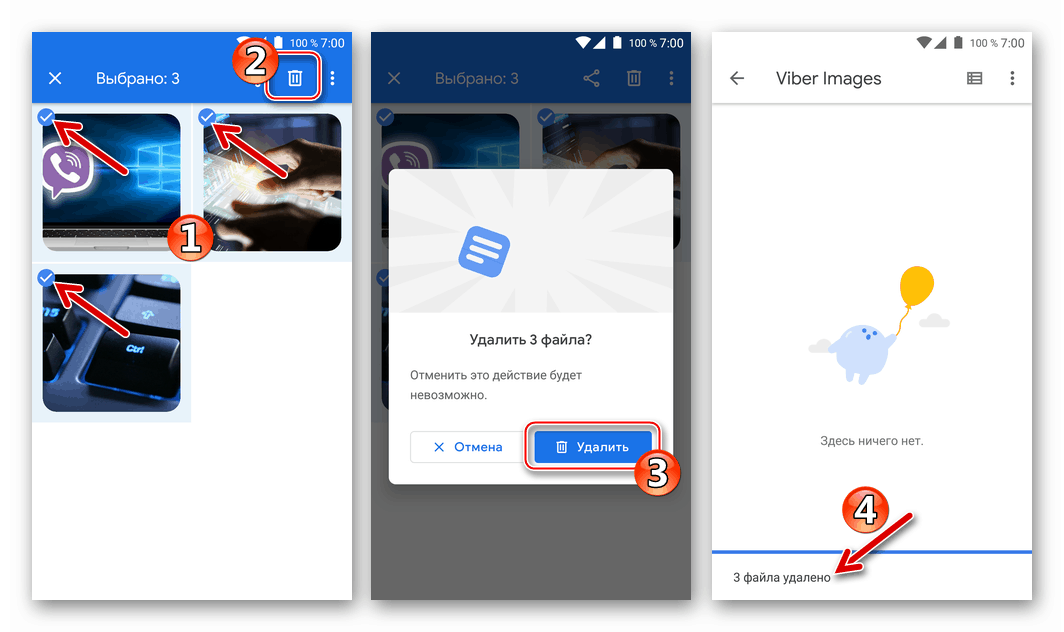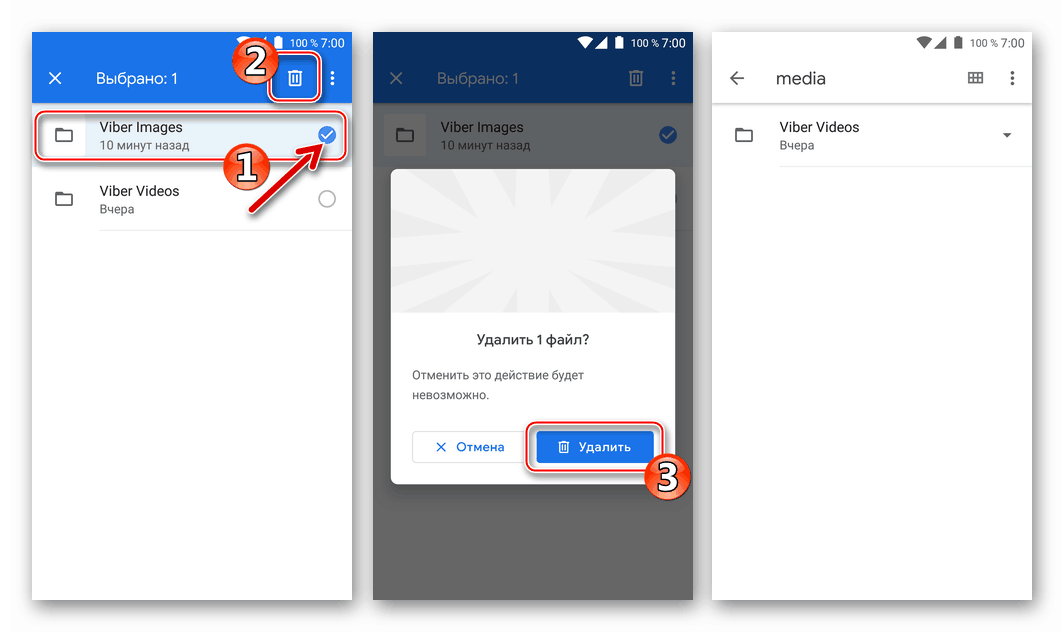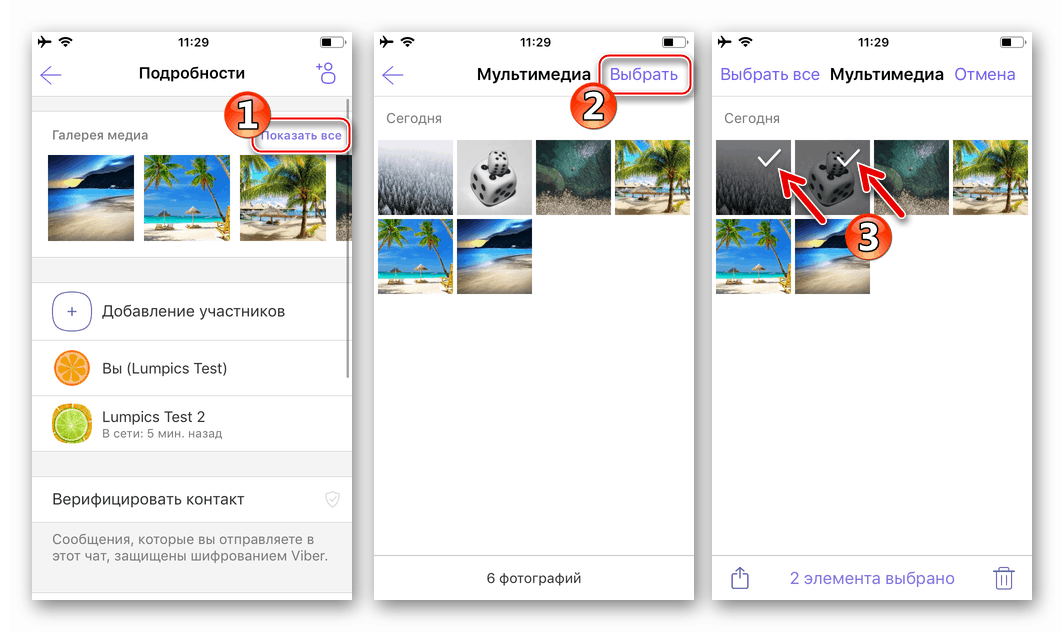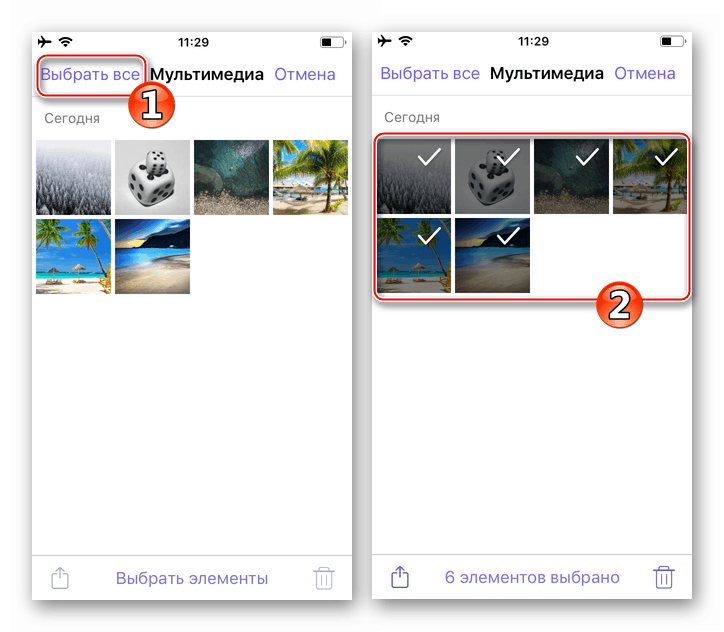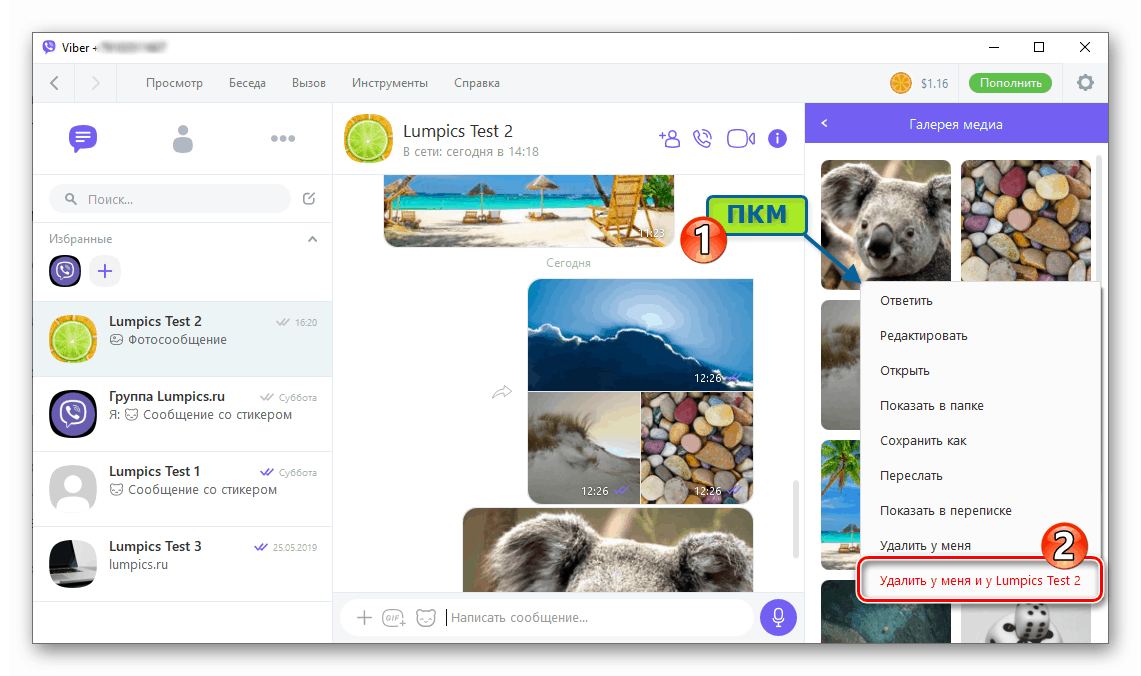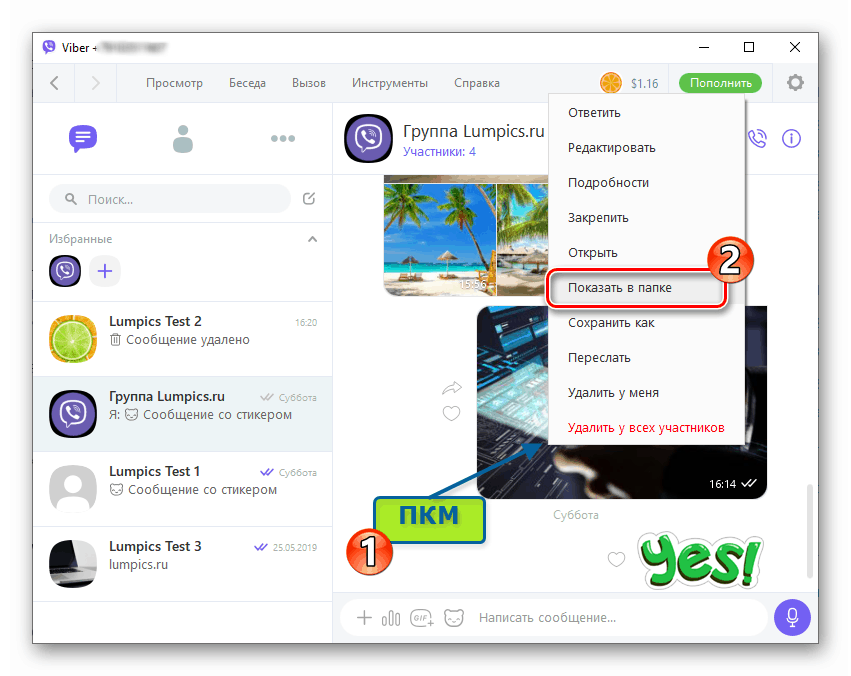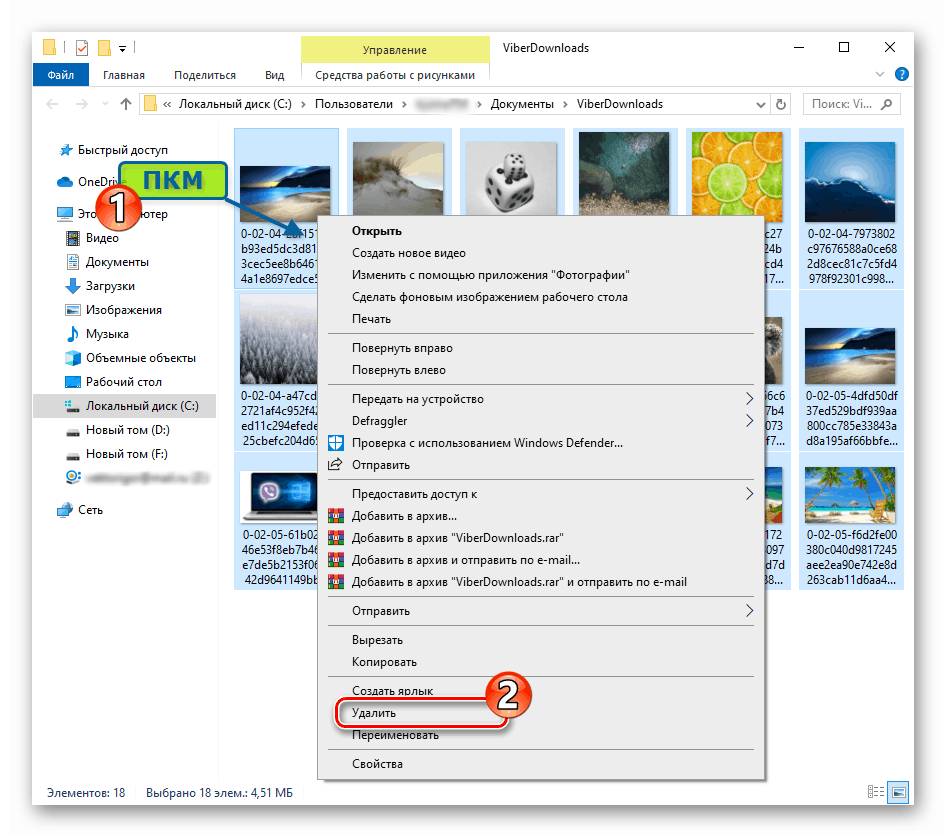Изтрийте снимки от Viber за Android, iOS и Windows
Файлове от различни видове, които потребителите на Viber прехвърлят един на друг и / или поставят в групи, след прехвърляне се съхраняват на устройства, оборудвани с клиентското приложение за месинджър. Не толкова рядък случай е необходимостта от изтриване на определени данни поради неприемливостта на присъствието им на устройството, загуба на релевантност, за да се освободи място в съхранението на мобилно устройство или компютърно устройство. Нека помислим как да изтрием снимка от Viber, работеща в среда на Android, iOS и Windows, за да изчистите паметта на устройството от тези изображения, а също и да премахнете аватар от вашия профил в месинджъра.
Изтриването на изображения от Viber означава както изчистване на месинджъра, така и паметта на устройството, на което той работи, от получените и прехвърлени файлове с помощта на системата, както и изтриване на снимката за потребителския профил и показана на други участници в услугата. Следователно следната статия се състои от две части. Отворете желания раздел и изберете инструкцията, приложима в средата на ОС на вашето устройство, както и подходяща за ситуацията и нуждите.
съдържание
Как да изтриете получени и изпратени снимки чрез Viber
Като цяло изтриването на изображения, като всяка друга информация от месинджъра на Viber, не е сложна операция и се извършва с помощта на няколко ленти на екрана на мобилно устройство или кликвания на мишката от потребители на настолни компютри и лаптопи.

андроид
потребители Viber за Android , в зависимост от техните конкретни цели, те могат да прилагат една от няколко опции за действия, които включват изчистване на месинджъра и паметта на устройството от снимки, които са станали ненужни.
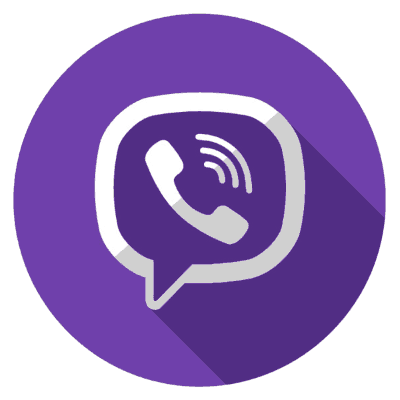
Вариант 1: Избрани снимки от кореспонденцията
Ако трябва да се отървете от един или малък брой изображения, получени / изпратени като част от отделен диалог или групов чат, по отношение на графичната информация, трябва да действате по същия начин, както при унищожаване на съобщения от други разновидности. Вече говорихме за това как да изтриете едно, няколко или всички съобщения във Viber в една от статиите, посветени на работата с месинджъра, и можете да използвате инструкциите на следния линк.
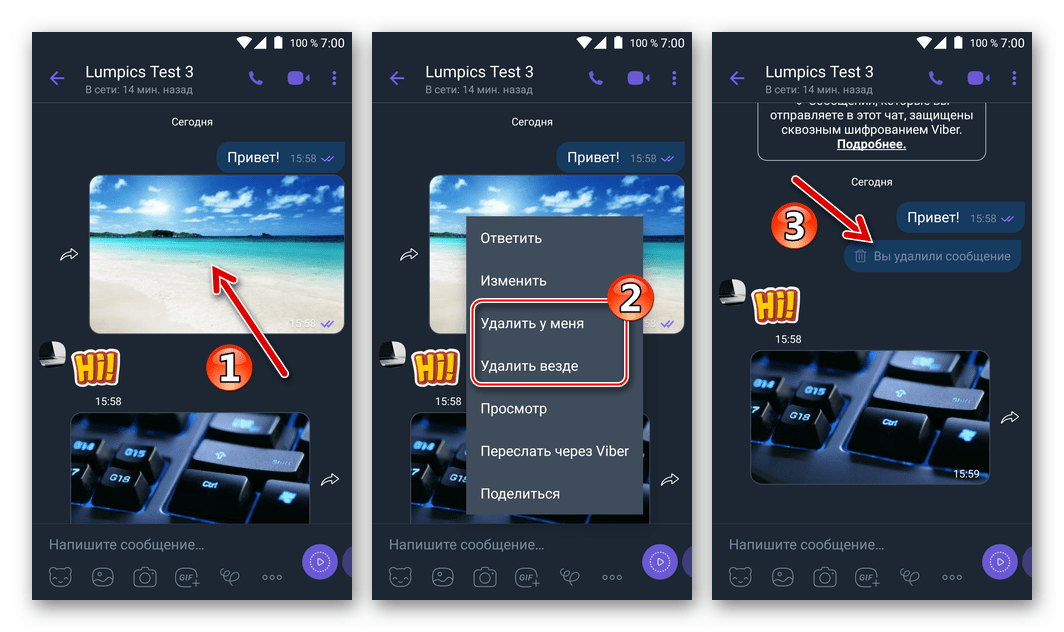
Повече подробности: Как да изтриете съобщение от чат или група в Viber на Android
Вариант 2: Множество или всички снимки от кореспонденцията
В ситуация, когато като част от диалог или групов чат, по време на участието в него, бяха получени / изпратени много графични файлове, изтривайки ги, при условие че алгоритъмът, предложен в предишния метод, може да отнеме много време и да се окаже не много удобен. За да изтриете голям брой снимки наведнъж или да изчистите отделен чат от всички снимки, оставяйки само съобщения от друг тип, най-добре е да прибягвате до възможностите на модула GALLERY MEDIA , интегриран в месинджъра.
- Отворете диалога или групата, от която искате да изтриете снимки. Докоснете името на друг участник или името на груповия чат или отидете на раздел „Информация“ от менюто, повикано, като докоснете три точки в горния десен ъгъл на екрана.
- В областта „МЕДИАЛНА ГАЛЕРИЯ“ , показваща визуализация на последните три медии, прехвърлени / получени като част от чата, щракнете върху „ВСИЧКИ“ . След това натиснете дълго миниатюрата на всяка снимка, която трябва да бъде изтрита, за да зададете маркировката.
- След като изберете всичко, което трябва да бъде изтрито, докоснете иконата „Кошче“ в горната дясна част и след това потвърдете системната заявка с „ДА“ . В резултат на това кореспонденцията ще бъде изчистена от ненужна графична информация.
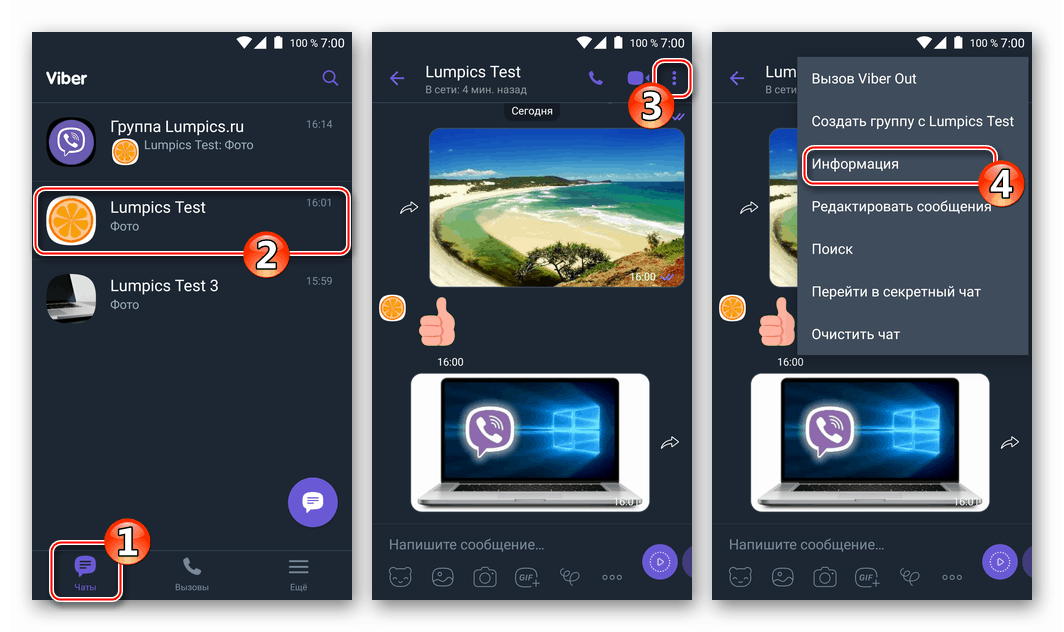
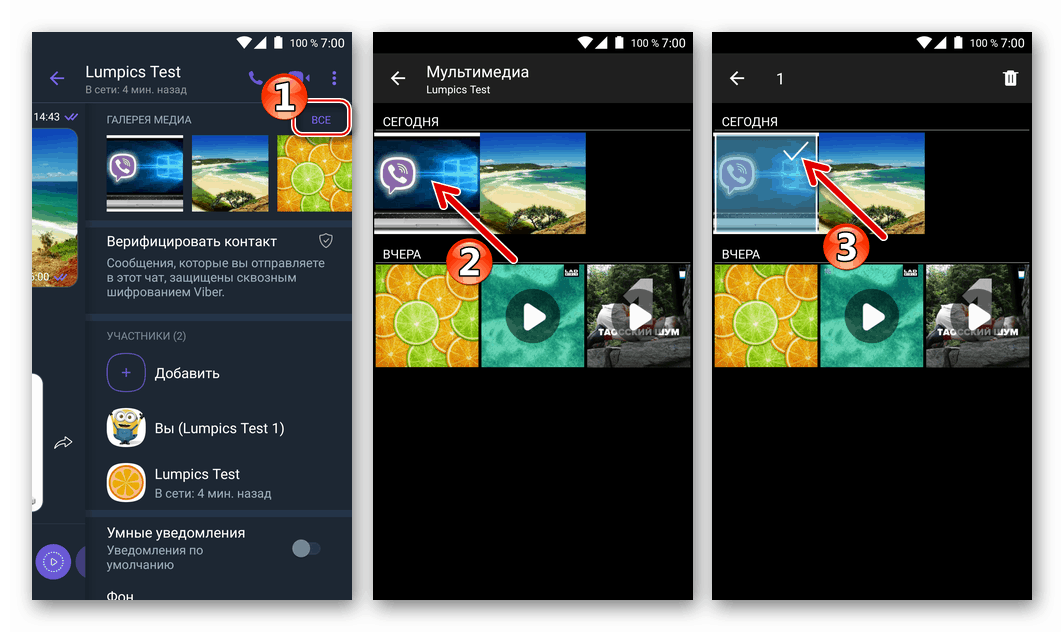

Вариант 3: Получени снимки от паметта на устройството чрез Viber
Използвайки едно от двете предишни инструкции, което включва изтриване на изображения от Viber или комбиниране на тяхното приложение, можете да постигнете ситуация, в която месинджърът спира да показва снимки на екраните за чат. В същото време графичните файлове, получени от други потребители, все още ще присъстват в паметта на вашето устройство и за тяхното пълно унищожаване ще бъдат необходими допълнителни стъпки.
- Отворете всеки файлов мениджър за Android инсталиран на смартфон.
![Viber за Android изтрива снимки, получени през месинджъра и съхранявани в паметта на устройството]()
Примерът ни използва Google Files , наличен за изтегляне и инсталиране от Играйте на пазара , в други „водачи“ трябва да действат по аналогия.
![Изтеглете файловия мениджър за Android от Google Play Market]()
Изтеглете файловия мениджър на Google Files за Android от Play Market
- Отидете да прегледате съдържанието на вътрешната памет на устройството и намерете директорията „viber“ в корена за съхранение, отворете я.
![Viber за Android отива в папката, в която пратеникът съхранява получените снимки]()
Ако папката „viber“ не е намерена във вътрешната памет на устройството, потърсете я на подвижно устройство - в зависимост от настройките на мобилната операционна система, целевият „контейнер“ може да се намира и там!
- Отворете папката „media“ и от нея отидете на „Viber Images“ , където ще намерите всички файлове със снимки, получени чрез месинджъра.
![Папка Viber за Android със снимка от месинджъра в паметта на смартфона]()
- Използвайки инструментите на файловия мениджър, изберете изтритите изображения (продължително натискане на миниатюрата на първото изображение, което ще бъде унищожено, след това маркиране на ленти върху визуализацията на останалите). Кликнете върху иконата „Кошче“ в горната част на екрана и след това потвърдете намеренията си, като докоснете „Изтриване“ под появилия се прозорец.
![Viber за Android изтрива снимки, получени чрез пратеника, от паметта на устройството]()
Ако трябва да изтриете абсолютно всички снимки, запазени от Viber в хранилището на устройството, просто изтрийте цялата папка „Viber Images“ . Впоследствие, след получаване на файла с изображения, пратеникът автоматично ще създаде директория за съхранение на изображения.
![Viber за Android изтрива папката, в която пратеникът запазва снимки от паметта на устройството]()
IOS
Ако сте потребител Viber за iPhone , след това за почистване на пратеника от снимки можете да използвате далеч от единствения метод. Приложението за iOS клиент има няколко опции, които ви позволяват бързо да постигнете желания резултат.
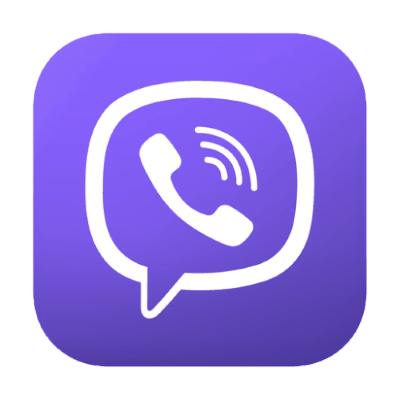
Вариант 1: Избрани снимки от кореспонденцията
Като цяло процесът на унищожаване на графична информация, получена или предадена през Viber като част от диалог или групов чат, не се различава много от този за други видове съобщения. Ако има нужда да изтриете една или няколко снимки от отделна кореспонденция, можете да използвате инструкциите от статията на следния линк и да действате по абсолютно същия начин, както при текстовите съобщения, за да изтриете картинни съобщения.
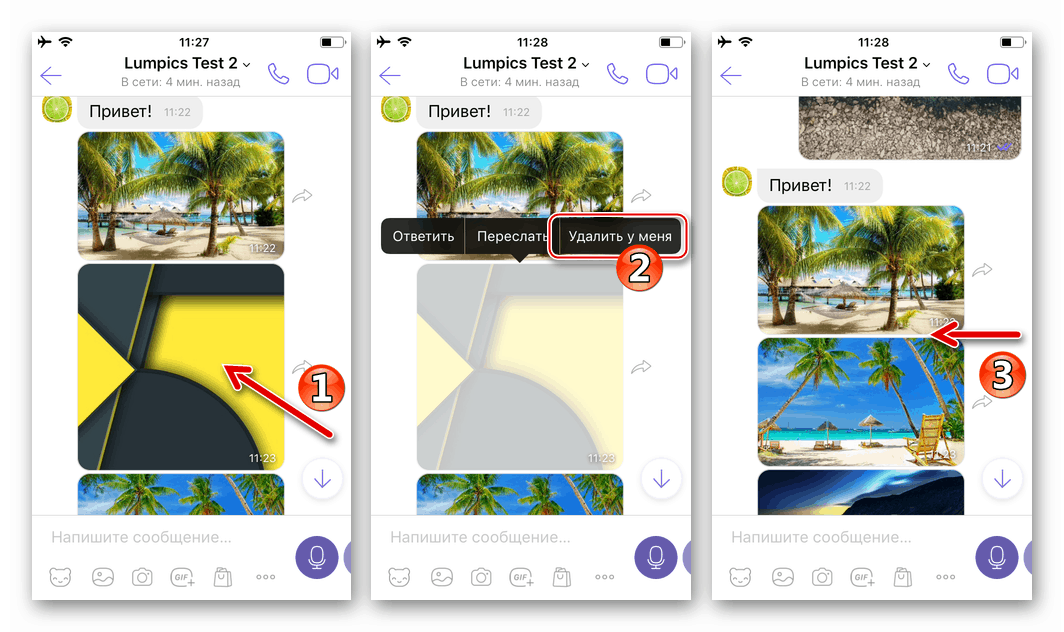
Повече подробности: Как да изтриете съобщение в Viber за iPhone
Вариант 2: Множество или всички снимки от кореспонденцията
За бързо и еднократно изтриване на много или всички изображения, изпратени на друг участник (до група), както и получени с помощта на месинджъра, е удобно да използвате Media Gallery , която се използва за организиране на файлове, разменени във всеки диалог и групов чат.
- Отворете екрана за чат с отделен участник или група хора, където има изображения, които трябва да бъдат изтрити. Докоснете потребителското име / групата в горната част и след това докоснете елемента „Информация и настройки“ в менюто, което се показва.
- Кликнете върху връзката Покажи всички в областта на Media Gallery . След това докоснете „Select“ в горния десен ъгъл и с кратки докосвания задайте маркировки при визуализацията на изтритите изображения.
![Viber за iPhone Изтриване на снимки с помощта на Media Gallery - Избор на ненужно]()
Ако искате да изчистите чата от всички снимки, кликнете върху „Избор на всички“ в горната лява част.
![Viber за iPhone изтрива всички снимки от Media Chat Gallery или група]()
- След като забележите всичко, което е ненужно, докоснете иконата на кошчето в долната част на екрана вдясно. Остава да потвърдите намеренията си, като кликнете върху „Изтриване на мултимедия“ в менюто, което се отваря от две точки. Това е всичко, избраните снимки изчезват от екрана "Мултимедия" и също престават да се показват в чата.
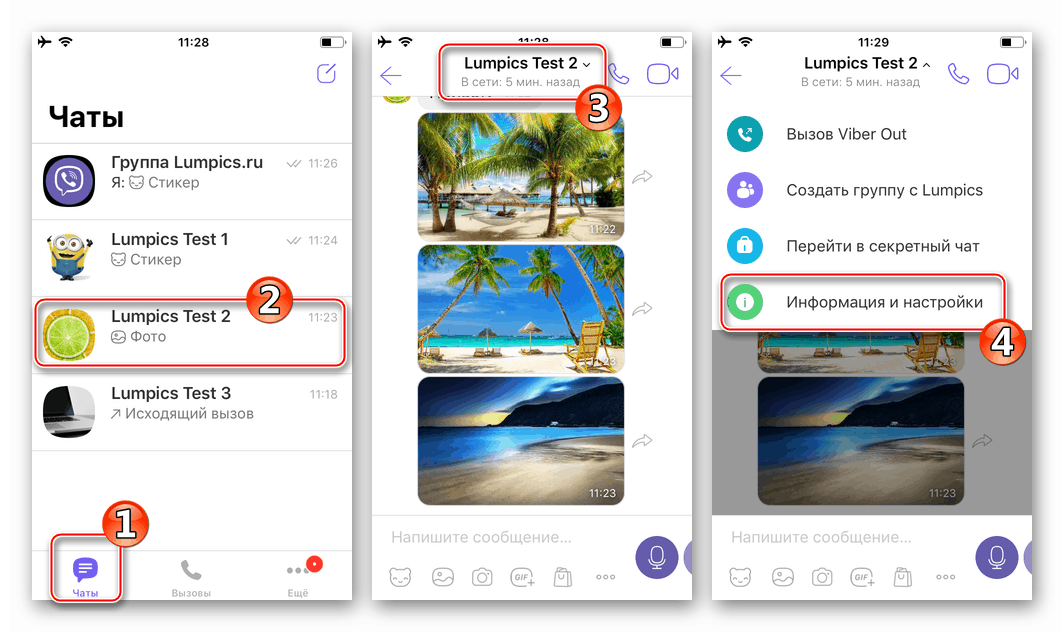
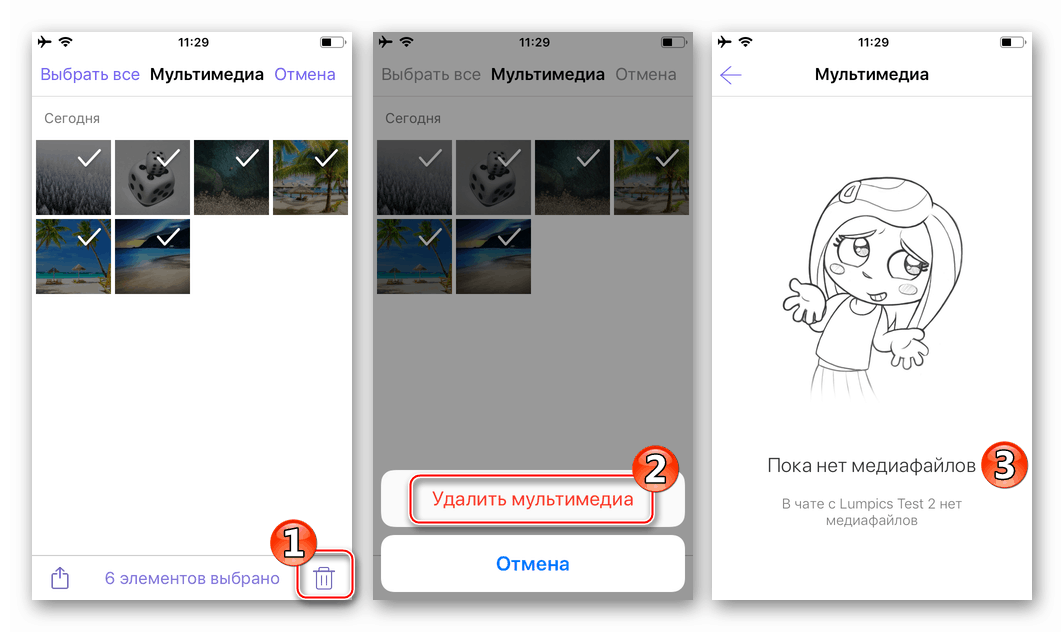
Вариант 3: Извлечени от Viber изображения от iCloud Photos
Не всички потребители на iOS знаят, че при определена конфигурация на програмата Viber, снимките, получени с помощта на месинджъра, ще бъдат записани на iPhone и ще останат достъпни за гледане и други манипулации, дори след като бъдат изтрити по горните методи. По подразбиране описаната функция е деактивирана, тя трябва да бъде включена насила, но ако сте озадачени от въпроса за напълно изчистване на вашия смартфон от снимки от Viber, най-доброто решение е да следвате инструкциите по-долу. Това ще позволи да се провери липсата на ненужни / нежелани изображения, където те теоретично могат да бъдат запазени.
- Стартирайте Viber и отидете на програмата „Настройки“ от раздела „Още“ . Отворете секцията „Мултимедия“ .
- Ако превключвателят „Запиши в галерия“ е настроен на „Вкл.“ , Изображенията, получени през месинджъра, бяха запазени в „Галерия“ и съответно останаха там след манипулациите за унищожаването им, извършени в клиентската програма Viber. По желание деактивирайте опцията и преминете към следващата стъпка.
- Отворете приложението Photos , предварително инсталирано на iOS. Намерете в албума „Всички снимки“ изображенията, от които трябва да се отървете, докоснете „Избор“ и поставете маркировки върху визуализацията на изтритите файлове.
- След това докоснете иконата на кошчето и потвърдете, че искате да изтриете информацията, като изберете „Изтрий снимката“ в менюто, което се показва в долната част на екрана.
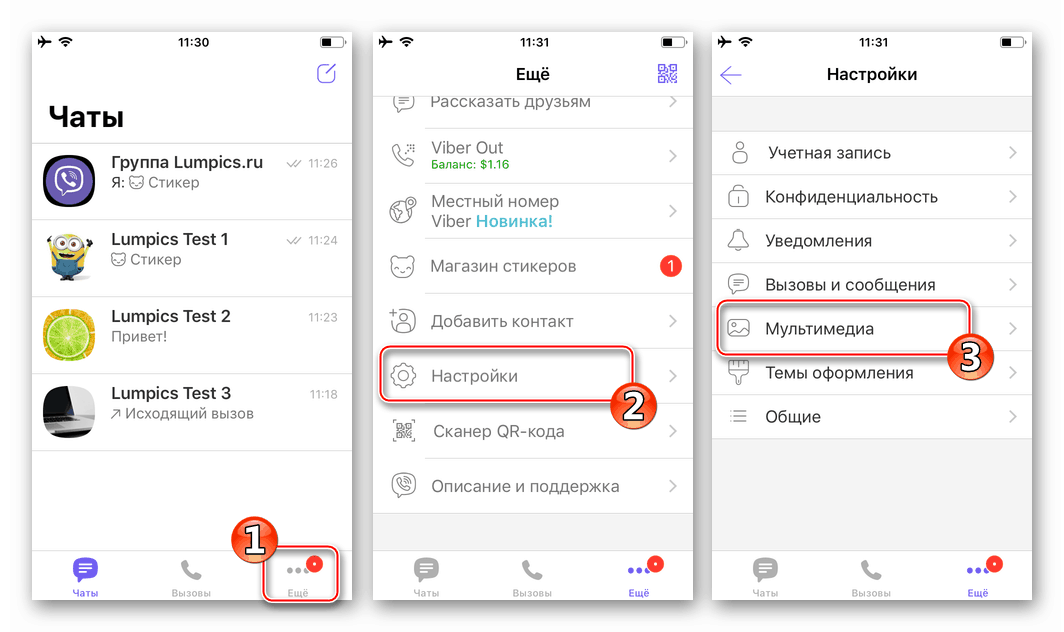
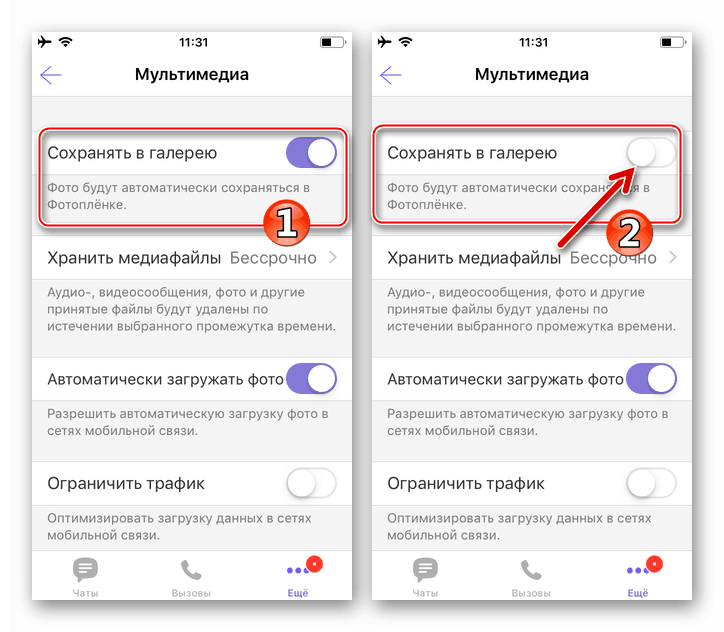

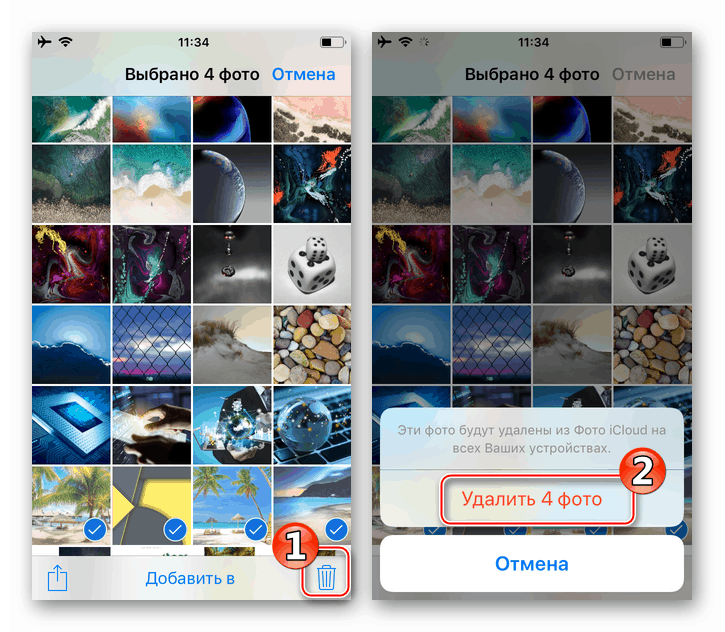
Windows
За да изтриете изображения от Viber за Windows , потребителите на този клиент трябва първо да използват инструментите, предоставени в приложението, и след това (ако желаят да извършат цялостно почистване) премахват снимки от папката, създадена от месинджъра на компютъра.
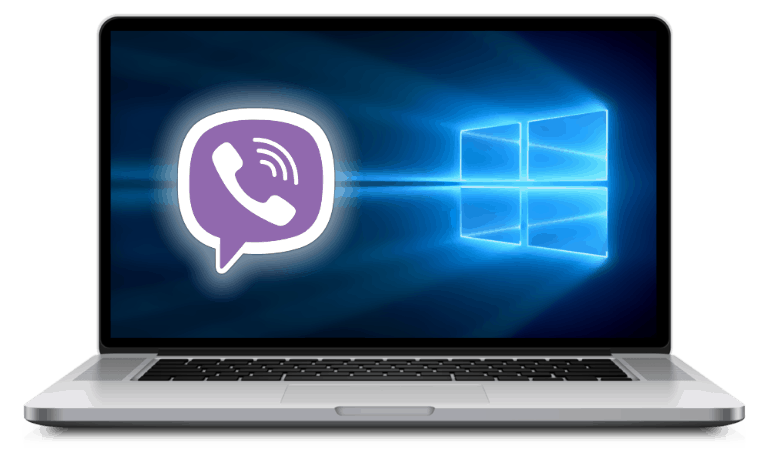
Вариант 1: Избрани снимки от кореспонденцията
Както във версиите на приложението за месинджър, пригодено да работи в средата на гореописаните мобилни операционни системи, можете да премахвате снимки от чатове, проведени през Viber на компютър или лаптоп, като използвате методи, които са ефективни при изтриване на съобщения от друг тип. Тоест, продължете с ненужната графична информация по същия начин, както ако изтривате текстово съобщение.
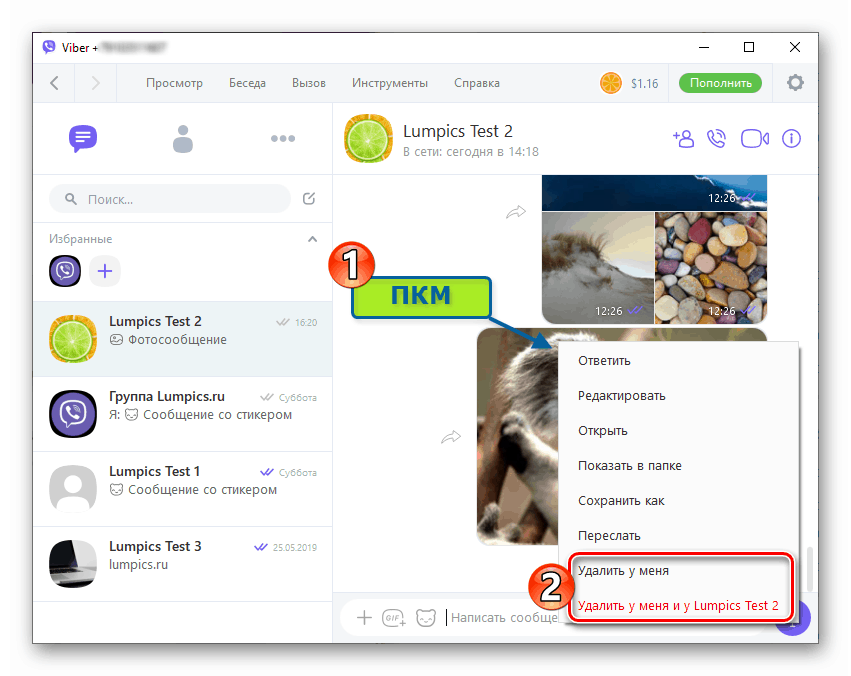
Повече подробности: Как да изтриете съобщение от Viber за Windows
Вариант 2: Множество или всички снимки от кореспонденцията
Ако трябва да премахнете голям брой изображения от кореспонденцията наведнъж или ако трябва да изчистите прозореца за чат / група изключително от снимки, без да докосвате друга информация, Media Gallery ще ви помогне да подредите по-бързо полученото / изпратеното съдържание и да изтриете ненужното.
- Отидете на диалога или груповия чат, за да бъдете изчистени от снимки. Кликнете върху иконата „i“ , разположена в горната част на прозореца вдясно.
- Зоната, показана вдясно, е разделена на няколко блока, а целевата - „Media Gallery“ - се намира в самия връх под снимката на профила на лицето / групата, кликнете върху „покажи всички“ до това име.
- След това последователно щракнете с десния бутон върху миниатюрите на изтритите изображения. В списъка с опции, който се показва, изберете „Изтриване от мен“ или „Изтриване от мен и КОНФЕРЕНЦИОННО ИМЕ“ .
![Viber за Windows премахва получената снимка от чата с помощта на Media Gallery]()
Наличието в менюто на втория от тези елементи, което ви позволява да изтриете картина не само от вашия месинджър, но и от събеседника, зависи дали изтритата картина е изпратена (присъстваща) или е получена чрез месинджъра (отсъства).
![Изтриване от Viber за Windows на изпратената снимка у дома и от събеседника от кореспонденцията с помощта на Media Gallery]()


Вариант 3: Изображения, получени чрез Viber от компютър
Дори изявление за факта, че снимките не се появяват в прозорците на кореспонденцията след изтриването чрез описаните по-горе методи, не потвърждава пълното им унищожаване. По подразбиране Viber за Windows запазва получените мултимедийни файлове на PC устройството и те ще присъстват в специална директория, докато не бъдат изтрити ръчно.
- Отворете Windows Explorer и продължете по пътя:
C:ПользователиИМЯ_ПОЛЬЗОВАТЕЛЯДокументыViberDownloads![Viber за Windows папка ViberDownloads в директорията Документи на системното устройство]()
По-лесно и по-бързо е да отворите директория, съдържаща всичко, което месинджърът е запазил на диска на компютъра, вероятно от прозореца на Viber. Отидете на всеки диалог или групов чат, където се съдържа картината, изпратена от друг участник, щракнете с десния бутон върху нея и след това извикайте от менюто елемента "Покажи в папката" .
![Viber за Windows отидете в папката със снимковия пратеник, запазен от прозореца на месинджъра]()
- Изтрийте файловете от горната директория по обичайния начин, след което можете да сте сигурни, че всички нежелани изображения, получени чрез месинджъра, липсват както в приложението, така и на диска на компютъра.
![Viber за Windows изтрива снимки, запазени от пратеника в папката за изтегляне]()
Как да изтриете снимката на потребителския си профил във Viber
Снимка или картина, зададена като аватар на потребителския профил в Viber, могат да бъдат променяни от собственика на акаунта по всяко време и по всяко време. Освен това е възможно напълно да се откаже от този метод за персонализиране на акаунта, без да се предостави системата за изображения или да се изтрие вече добавената.

Android устройство
- Стартирайте месинджъра и отидете на неговия раздел „Още“, като щракнете върху съответния раздел по-долу. Отвореният екран в горната му част съдържа данните на вашия акаунт (име / телефонен номер), а също така показва снимката, присвоена на профила при настройване на клиентското приложение.
- За да продължите с редактирането на данните, посочени за акаунта, докоснете иконата "Молив" в горния десен ъгъл. За да отворите списъка с опции, приложими към вашата снимка, щракнете върху „Редактиране“ в нейната област.
- След като докоснете елемента „Изтриване на снимка“ в менюто „Редактиране“ и след това потвърдите заявката на системата, изображението ще изчезне от вашия месинджър, както и от всички клиентски приложения на системата с хората, с които сте общували чрез Viber.
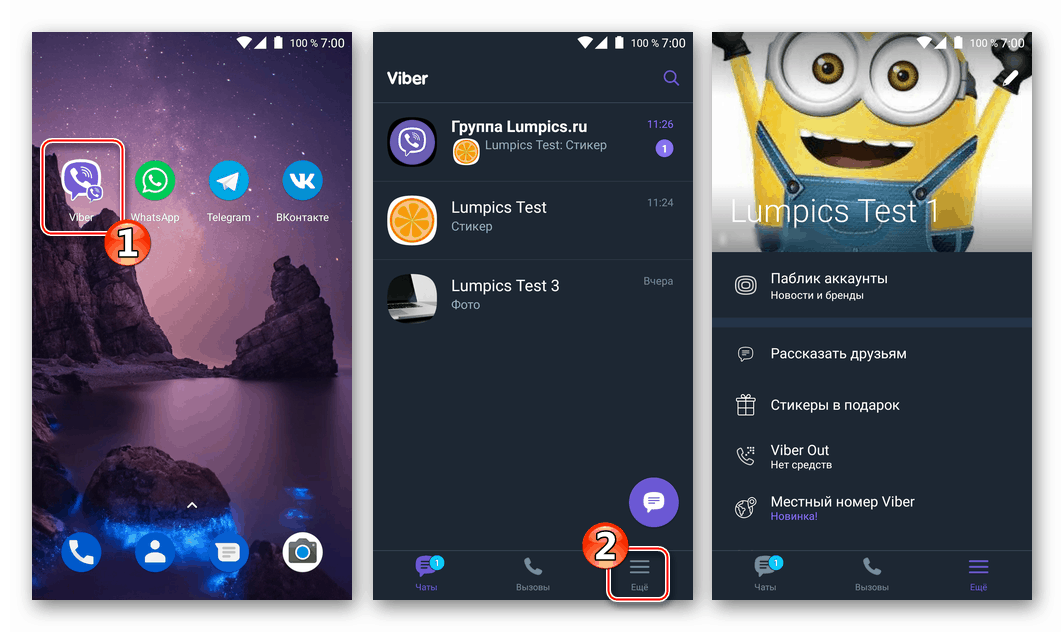
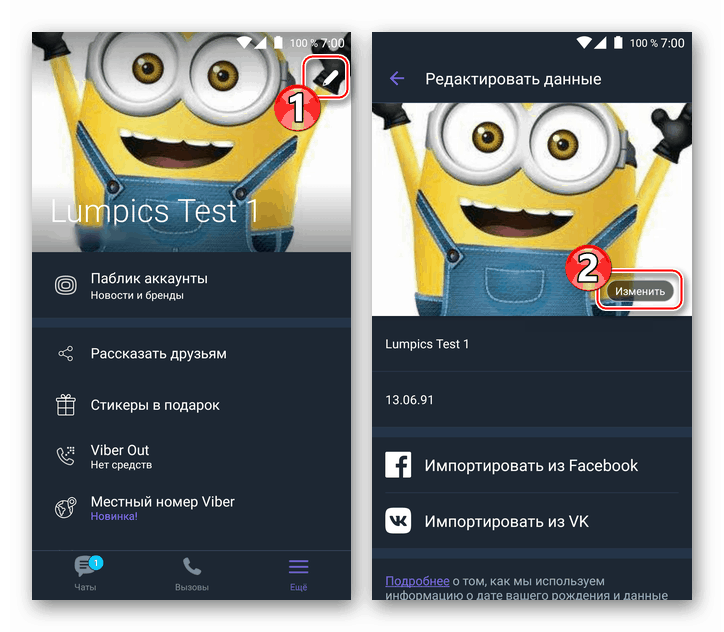
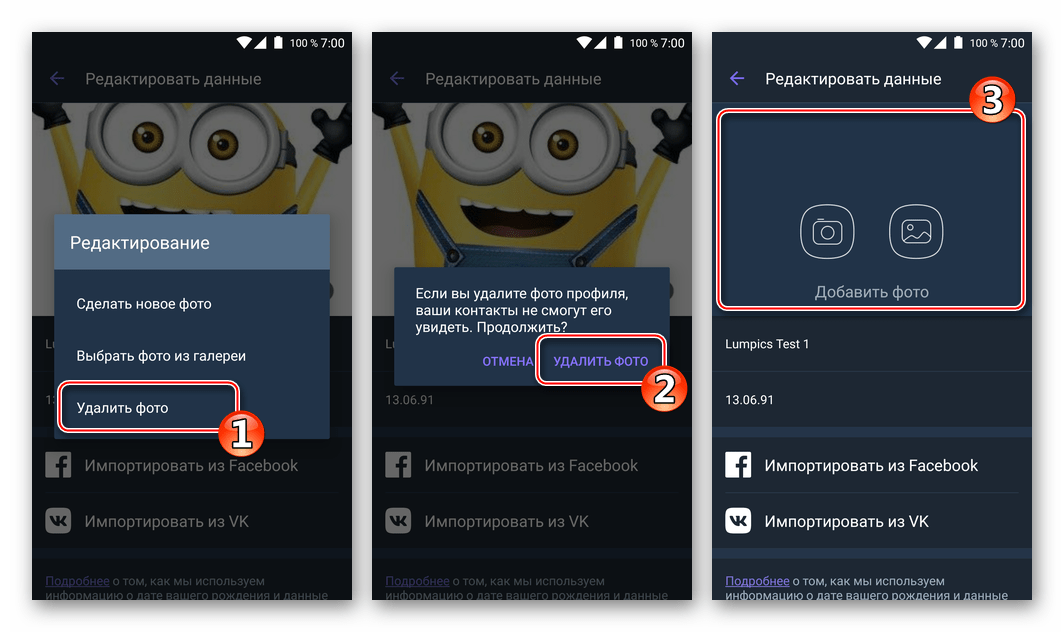
iPhone
- Стартирайки Viber на iPhone, отворете менюто „Още“ от функции и незабавно намерете информацията за акаунта и вашето аватарско изображение в месинджъра. За да редактирате данните, докоснете бутона Молив вдясно от вашето име.
- Докоснете изображението „Камера“, разположено в средата на снимката на профила. В областта, която се показва по-долу, изберете „Изтриване на снимка“ , след което щракнете върху „Край“ .
- В резултат на горните манипулации, аватарът на изображението ще изчезне от вашия месинджър и също така ще престане да се показва като снимка, идентифицираща вашия акаунт с други членове на Viber.

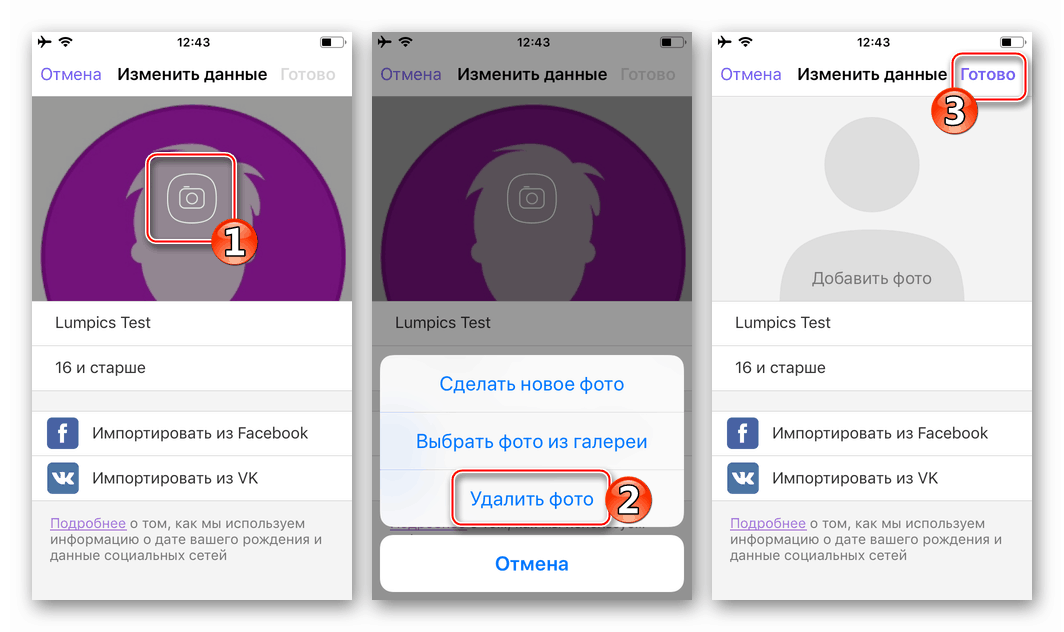

Windows PC
Приложение, създадено за достъп до функциите на Viber от среда на Windows, по своята същност не е самостоятелен клиент на системата, а само „огледало“ събитията, които се случват в „главното“ приложение за съобщения, инсталирано на устройство с Android или iPhone. В тази връзка на PC в Viber не са предвидени много функции, включително възможността да редактирате данните на собствения си акаунт.
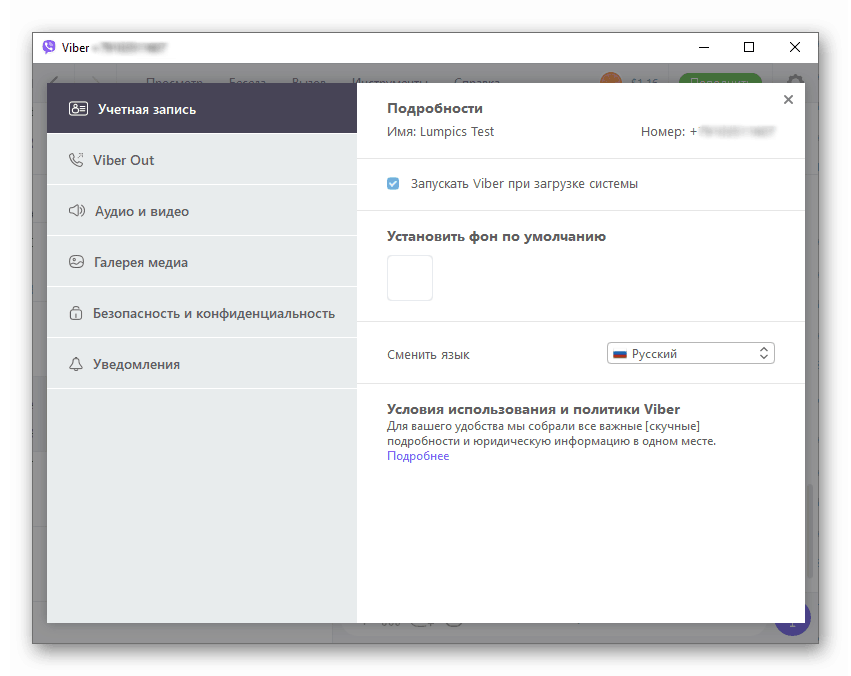
По този начин, за да изтрият снимката на профила, потребителите на месинджърите ще трябва да се обърнат към една от инструкциите, приложими на мобилните устройства, а аватарът ще изчезне автоматично от приложението на компютъра поради синхронизация.
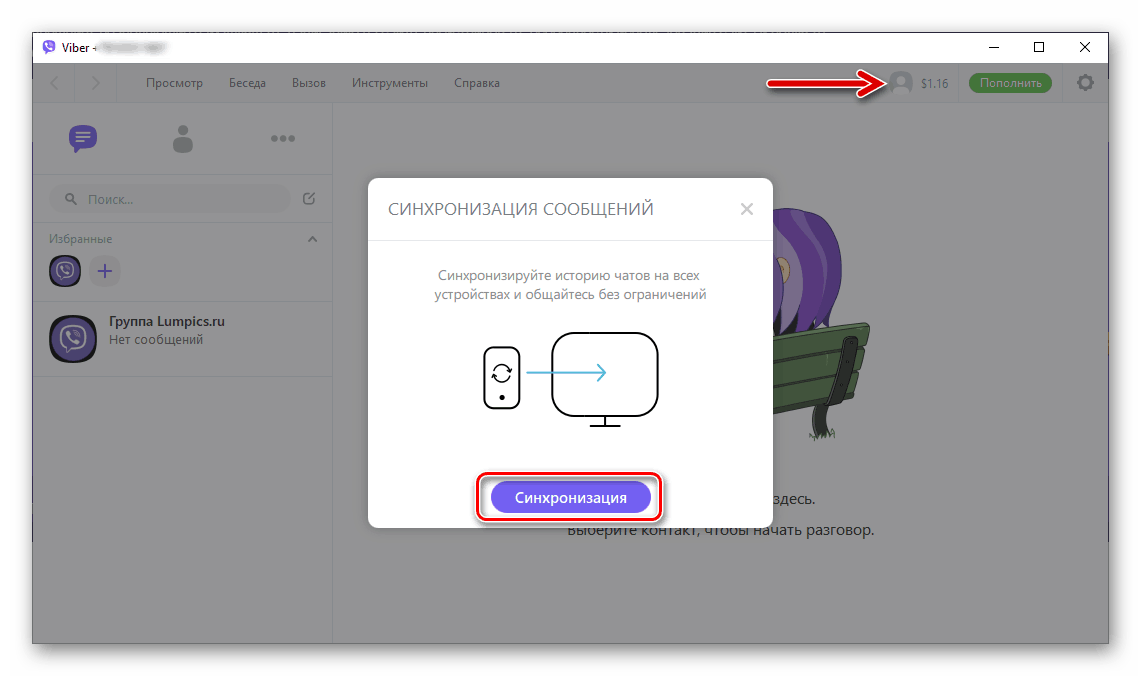
Прочетете също: Как да синхронизирате Viber на вашия телефон и компютър
заключение
Както можете да видите, премахването на снимки от пратеника на Viber е проста процедура. При извършване на пълно почистване е необходимо да се вземе предвид фактът, че разглежданата система в повечето случаи съхранява изображения не само като част от клиентското си приложение, но също така копира файлове в паметта на мобилното устройство и / или компютърен диск.